在写论文、说明书等各种word文档时,我们经常需要对文档添加页码,今天小编为大家介绍一下Word2010从指定页设置页码。
方法/步骤
光标定位:将光标定位于需要开始编页码的页首位置。
插入分隔符的”下一页”:选择“页面布局—>分隔符—> 下一页”插入。
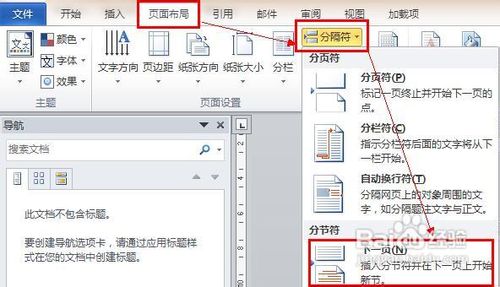
插入页码:选择“插入—>页码—> 页面底端”,选择“普通文字2”。
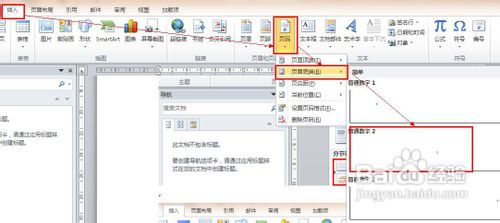
断开链接:选中“”,单击“链接到前一条页眉”按钮,断开同前一节的链接。
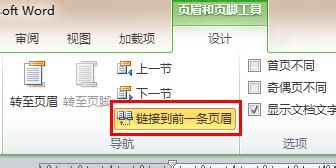
设置页码格式:选中页码,右键单击,在右键选项中选择“设置页码格式……”,在弹出的对话框中,在“起始页码”后的框中键入相应起始数字1。
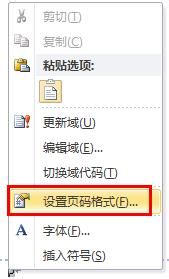






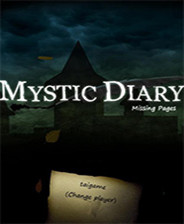






 相关攻略
相关攻略
 近期热点
近期热点